
Auf mehreren Websites wurde Chromecast als Wendepunkt zwischen den bisher erstellten Fernsehern und den bald erscheinenden Fernsehern beschrieben. Chromecast ist, für alle, die es noch nicht wissen, ein kleines Gerät, das sich an einen USB-Anschluss erinnern lässt, aber über einen HDMI-Anschluss verfügt. Es ist ein Produkt ähnlich Apple TV in seinem Modell von Apple Air, eine Möglichkeit, auf Ihrem Fernseher die Informationen zu sehen, die Sie von Ihrem mobilen Gerät ohne Kabel und mit hoher Qualität steuern. In diesem Artikel wird erläutert, wie Chromecast abhängig von Ihrem Betriebssystem installiert wird. Sie können Chromecast sofort mit einem Android- oder iOS-Smartphone oder -Tablet oder einem Mac, Windows oder Chromebook mit Chrome 28 oder höher einrichten.
- Chromecast für Android oder Tablet, Android Version 2.3
- Chromecast für Windows- und Windows 7-Computer
- Chromecast für iOS-Smartphone oder -Tablet, iOS-Version 6 und neuer
- Installieren Sie Chromecast für OS X Laptop; Version 10.7
Chromecast für Android oder Tablet, Android Version 2.3
1.- Installieren Sie die Chromecast App, indem Sie auf Ihrem Android-Gerät zu www.google.com/chromecast/setup navigieren, verfügbar für Android-Geräte mit Android Gingerbread 2.3 und höher.
2.- Klicken Sie auf die Schaltfläche “Get It On Google Play”, um die Chromecast App herunterzuladen.
3.- Starten Sie die Chomecast App für Android.
4.- Wählen Sie in der Liste das Chromecast-Gerät aus, das Sie konfigurieren möchten, und befolgen Sie die Anweisungen auf dem Bildschirm, um die Konfiguration von Chromecast abzuschließen.

Chromecast für Windows- und Windows 7-Computer
1. Installieren Sie die Chromecast App auf Ihrem Windows, gehen Sie zu www.google.com/chromecas/setup, verfügbar für Windows-Computer mit Windows 7 oder höher.
2. Speichern Sie die Datei, oder Sie können es tun, sobald es heruntergeladen ist. Wenn Sie die Datei speichern möchten, müssen Sie auf die Datei doppelklicken, um mit der Installation zu beginnen.
3.- Führen Sie die Chromecast-Anwendung aus und wählen Sie das Chromecast-Gerät, das Sie konfigurieren möchten, aus der Liste aus und folgen Sie den Anweisungen auf dem Bildschirm, um die Konfiguration von Chromecast abzuschließen.
Chromecast für iOS-Smartphone oder -Tablet, iOS-Version 6 und neuer
1.- Installieren Sie die Chromecast App, indem Sie zur Konfiguration von www.google.com/chrecastcast/ iOS-Geräten navigieren, die für iOS iOS6 oder neuere Geräte verfügbar ist.
2.- Klicken Sie auf die Schaltfläche “Verfügbar im Apple App Store”, um die Chromecast App herunterzuladen.
3.- Starten Sie die Chomecast App für iOS.
4.- Wählen Sie in der Liste das Chromecast-Gerät aus, das Sie konfigurieren möchten, und folgen Sie den Anweisungen auf dem Bildschirm, um die Konfiguration von Chromecast abzuschließen.
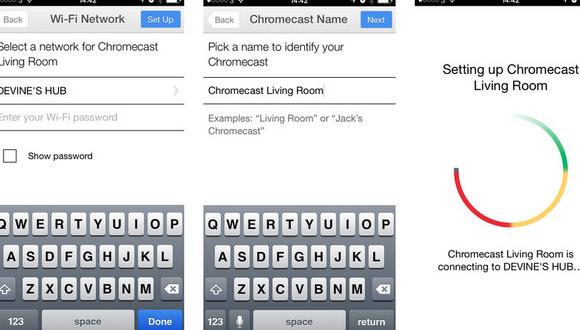
Installieren Sie Chromecast für OS X Laptop; Version 10.7
1. Installieren Sie die Chromecast App auf Ihrem OS X-Gerät. Rufen Sie www.google.com/chromecast/setup auf, und zwar für Laptops mit OS X OS X 10.7 und höher.
2.- Ziehen Sie die Chromecast-Anwendung in den Ordner Anwendungen, doppelklicken Sie auf den Ordner, um ihn zu öffnen.
3.- Führen Sie die Chromecast-Anwendung aus und wählen Sie das Chromecast-Gerät, das Sie konfigurieren möchten, aus der Liste aus und befolgen Sie die Anweisungen auf dem Bildschirm, um die Konfiguration von Chromecast abzuschließen.
Wenn Sie weitere Artikel ähnlich wie Chromecast installieren möchten – mit Bildern , empfehlen wir Ihnen, unsere Kategorie von Elektronik zu betreten.
- Wenn Chromecast korrekt konfiguriert ist und sich der Fernseher im richtigen Eintrag befindet, wird der Chromecast-Startbildschirm mit dem Namen Ihres WLAN-Netzwerks unten links angezeigt.
- Sie müssen berücksichtigen, dass zur korrekten Installation von Chormecast ein weißes Licht auf dem Gerät angezeigt wird, das an den HDMI-Anschluss angeschlossen ist
- Wenn der Chromecast-Startbildschirm nicht angezeigt wird, ändern Sie den Eingang des Fernsehgeräts mit der Eingabe- oder der Quelle-Taste auf der Fernbedienung Ihres Fernsehgeräts.